我们在使用wps的过程中,会需要进行自己公司logo的插入,那么我们可以将保存在本地中的公司logo添加到文档中合适的位置即可显示,或者你也可以自定义制作一个logo来显示,此外,还可以直接通过文档部件下方的自动图文集功能进行操作,将公司logo图案添加到自动图文集保存,那么当你下次需要使用该logo的时候,就可以直接在自动图文集中进行选择插入就好了,下方是关于如何使用WPS Word快速插入公司logo的具体操作方法,如果你需要的情况下可以看看方法教程,希望对大家有所帮助。

1.首先,我们需要先添加自己公司的logo到文档中,之后将该添加的公司logo选中,再点击页面的顶部的【插入】选项,之后在工具栏中将【文档部件】进行点击。
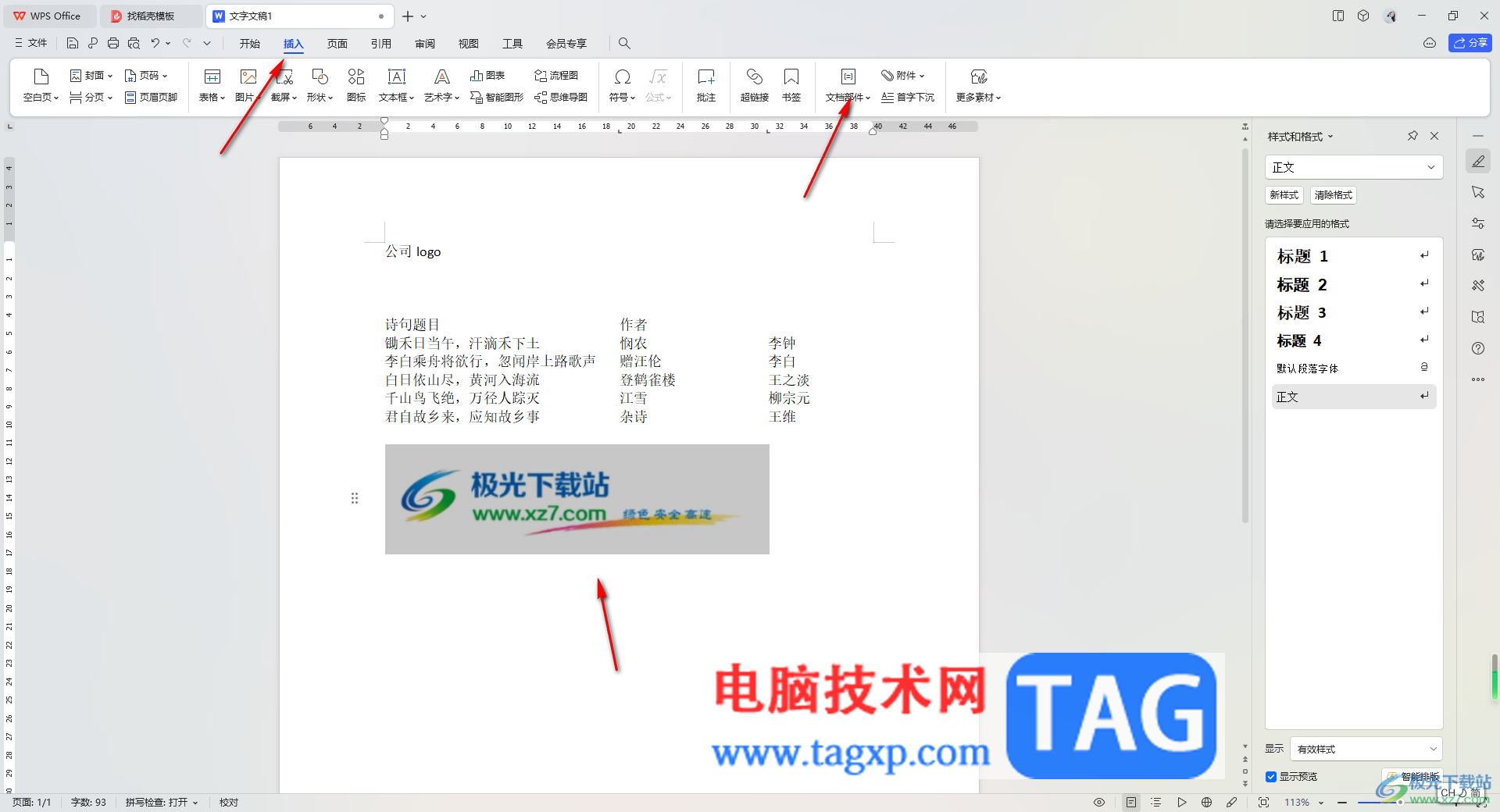
2.这时即可打开一个下拉选项,选择点击打开【自动图文集】选项,再点击打开【将所选内容保存到自动图文集】。
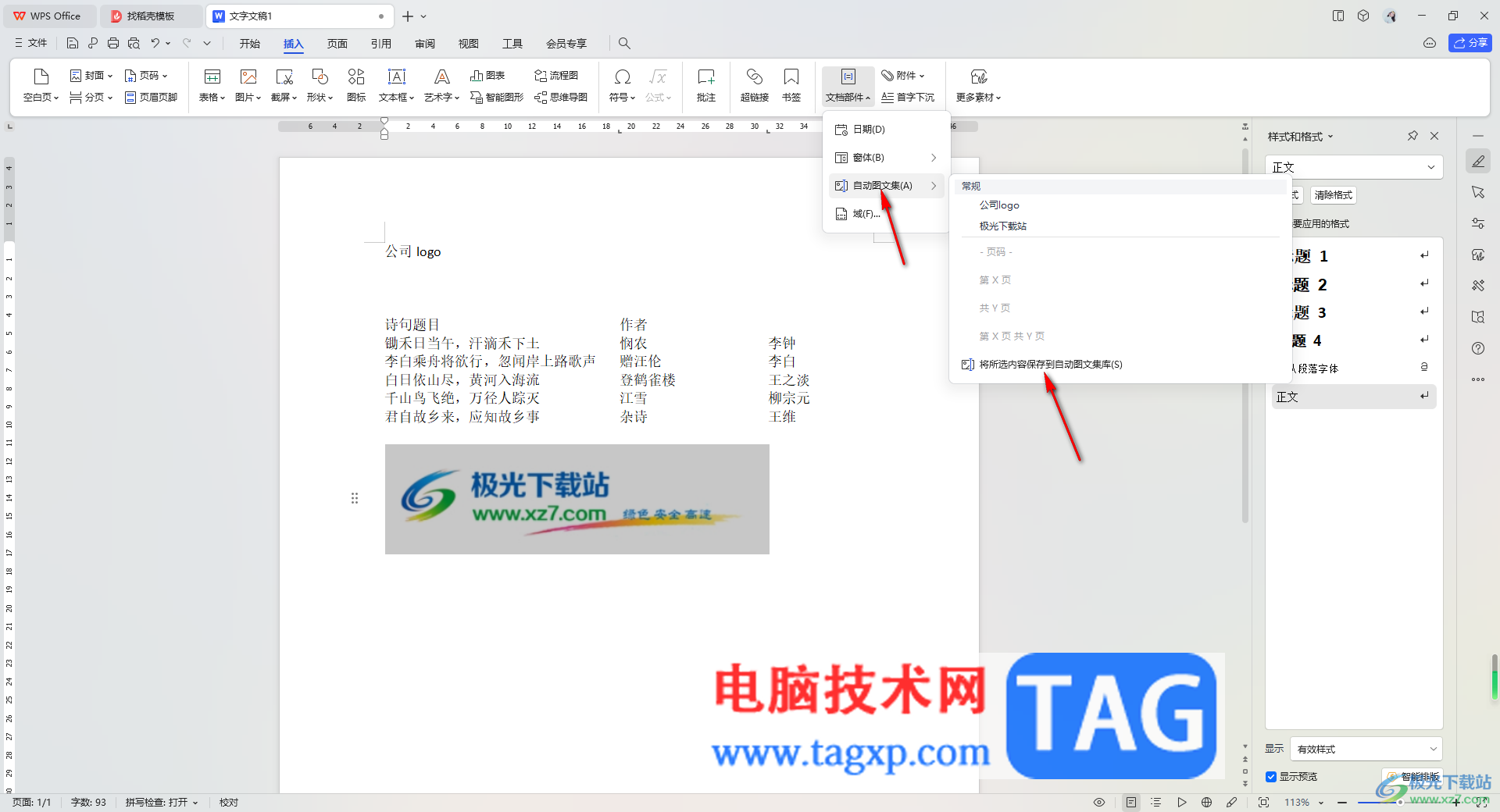
3.这时就会弹出一个新建构建模块,我们需要在名称的框中输入一个名字,之后点击确定按钮。
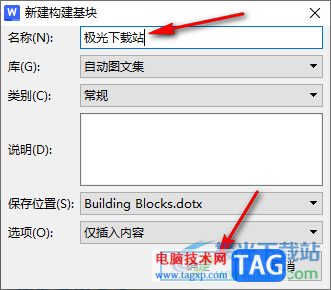
4.这时我们将鼠标定位到需要插入刚刚添加的公司logo图案,那么就点击【文档部件】-【自动图文集】-【极光下载站】。
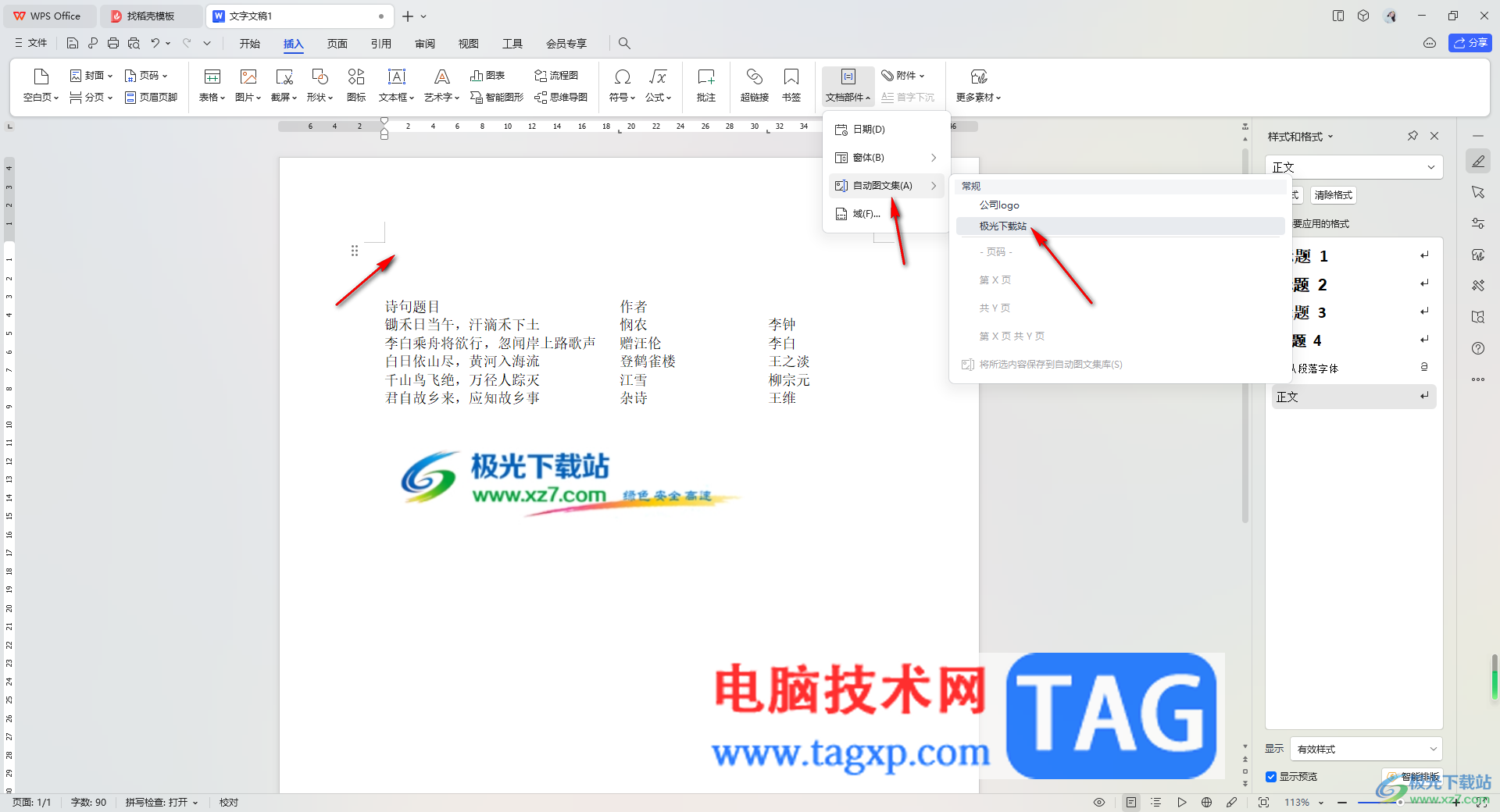
5.那么就会看到我们插入的公司logo,如图所示。
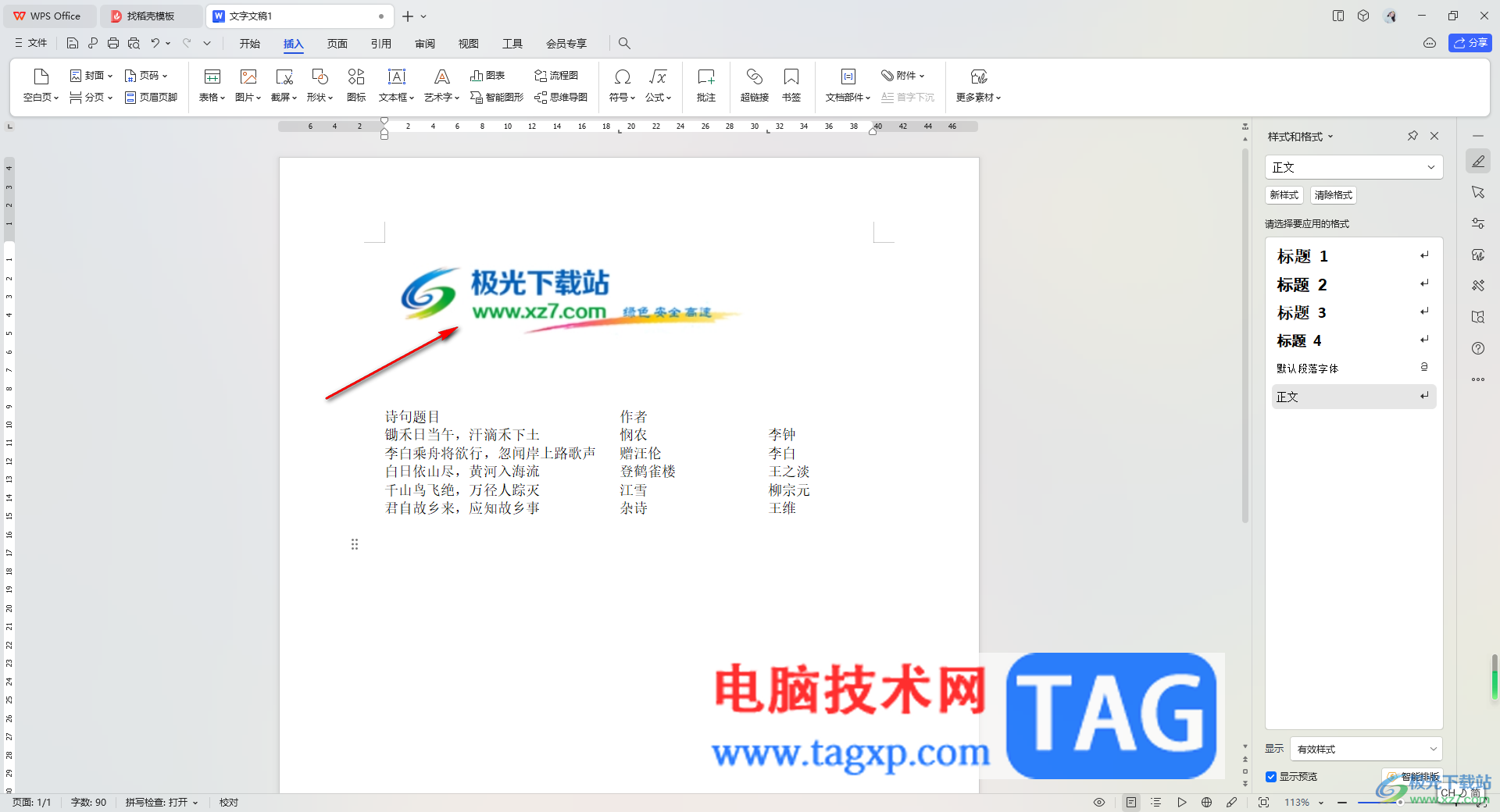
以上就是关于如何使用WPS word文档插入公司logo的具体操作方法,以上的方法主要使用通过先将自己公司logo添加到自动图文集,那么下次需要使用自己公司logo的时候,就可以直接在自动图文集中快速的添加使用了,感兴趣的话可以操作试试。
 原神流明石触媒怎么玩-原神流明石触媒玩
原神流明石触媒怎么玩-原神流明石触媒玩
对于刚接触原神游戏的玩家来说,可能还不太清楚游戏中流明石......
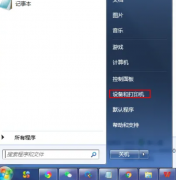 立象打印机怎么设置打印份数
立象打印机怎么设置打印份数
有些用户在购买了立象打印机使用时遇到了一些问题,比如不知......
 外置硬盘数据恢复技巧:意外删除文件能
外置硬盘数据恢复技巧:意外删除文件能
外置硬盘因其便携性和大容量而成为许多用户的数据存储和备份......
 重装系统中的硬件兼容问题:如何确保所
重装系统中的硬件兼容问题:如何确保所
重装系统时,硬件兼容性问题常常会让用户感到头疼。选择合适......
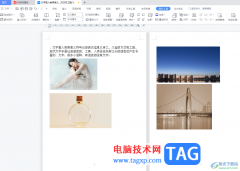 wps文档批量居中对齐图片的教程
wps文档批量居中对齐图片的教程
wps软件是许多用户很喜欢使用的一款办公软件,为用户带来了......

我们在使用WPSWord编辑自己需要的文档资料时,我们为了自己的文字内容能够呈现出美观的感觉,就会对自己的文字字体进行设置,在WPSWord文档中会提供多种不同的字体帮助你更换,但是该软件...

wps软件是一款深受用户喜爱的办公软件,给用户带来了许多的好处,在wps软件中用户可以编辑文档、表格或是演示文稿等不同类型的文件,满足用户不同的编辑需求,因此wps软件深受用户的喜爱...

WPS对于大家来说,是非常重要的一款编辑软件,这款软件在我们的日常工作和生活中是十分有意义的,一些小伙伴在制作报告数据的时候,会需要将数据制作成折线图显示出来,这样可以让自己...

在WPS文档中编辑文本信息时,除了中文汉字,我们还经常会需要插入一些阿拉伯数字,一些英文字母等等内容。有的小伙伴发现自己在WPSWord中输入这些内容后间距会非常大,那小伙伴们知道W...

wps软件是在很早之前就开始出现的一款办公软件,给用户带来了许多的帮助,因此wps软件拥有着庞大的用户群体,并且收获了不少用户的称赞,当用户在wps软件中编辑演示文稿时,就会发现其中...
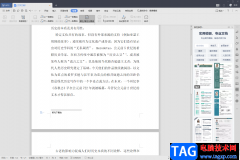
WPS办公软件是大家都很喜欢的一款文档编辑软件,这款软件不仅可以免费操作,还能提供非常丰富的编辑工具,很多小伙伴在使用该软件编辑文字文档的时候,想要在文档中插入一个脚注并且设...

在WPS这款软件中,我们可以创建一个空白的表格页面,我们可以通过在表格中将数据输入进去之后,将我们需要的内容进行快速的进行计算操作,比如我们想要将自己工作的全部时间进行计算出...
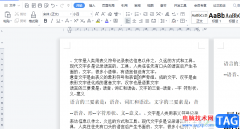
wps软件是用户常用开编辑文档的一款办公软件,因为在wps软件中可以让用户编辑各种各样的文件,并且其中的功能有着其它热门办公软件的支持,所以wps软件能够很好的满足用户的需求,当用户...

WPS中的Excel表格工具提供了非常强大的计算和汇总功能,以及还可以使用一些功能进行表格数据的汇总,其中包括数据透视表和数据透视图,我们可以通过数据透视图进行相应汇总设置,如果你...
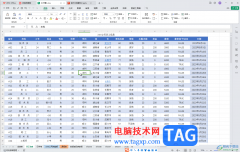
WPS表格是一款非常好用,非常专业的办公软件,很多小伙伴基本上每天都在使用。如果我们在电脑版WPS表格中希望设置超链接到指定内容,小伙伴们知道具体该如何进行操作吗,其实操作方法是...

WPS这款办公软件是我们平时经常在使用的一款软件,这款软件中有很多的功能选项都是我们平时会使用到的功能,可以帮助我们更好的完成自己需要的一个制作需求,比如我们经常在WPSExcel表格...

在WPS软件中,我们可以进行各种文档的编辑和制作,并且我们可以将自己想要编辑的图片、图表等进行插入和设计,有的时候我们编辑的文字会很多,于是就会需要添加多级标题进行区分每篇文...

越来越多的用户喜欢使用wps软件,这是因为在wps软件中用户可以编辑多种多样的文件类型,而且软件中的功能有着其它热门办公软件的支持,所以wps软件给用户带来了不错的使用体验,当用户选...
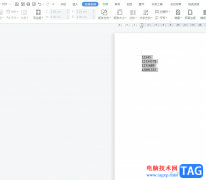
wps软件是大部分用户在工作上经常接触的一款办公软件,为用户带来了许多的便利和好处,因此wps软件吸引了不少的用户前来下载使用,当用户在wps软件中编辑文档文件时,会发现其中的功能是...

相信有许多的用户很喜欢使用wps软件,这款办公软件让用户能够编辑文档、表格以及演示文稿等,能够满足用户多样的需求,在wps软件中,基本上大部分的用户都编辑过文档文件,在编辑的过程...